
Doporučuji vám seznámit: Všechny články webu na Android (dálkové ovládání, blesk, připojení zařízení a další).
V tomto přehledu bude program MONECT přenosný program, který lze stáhnout zdarma ve službě Google Play, bude použit k implementaci výše popsaných výše. I když je třeba poznamenat, že to není jediná možnost pro správu počítače a her pomocí zařízení Android.
Příležitosti pro používání Androidu k provádění periferních funkcí
Abyste mohli používat program, budete potřebovat dvě části: jeden, nainstalovaný na samotném telefonu nebo tabletu, který můžete vzít, jak jsem řekl, v oficiálním obchodě Google Play Apps a druhou část serveru, kterou chcete spustit na tvém počítači. Můžete si ji stáhnout na Monect.com.
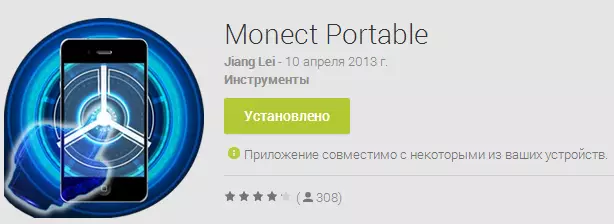
Webové stránky na čínštině, ale všechny nejzákladnější přeložené - stahování programu nebude obtížný. Samotný program je v angličtině, ale intuitivní.
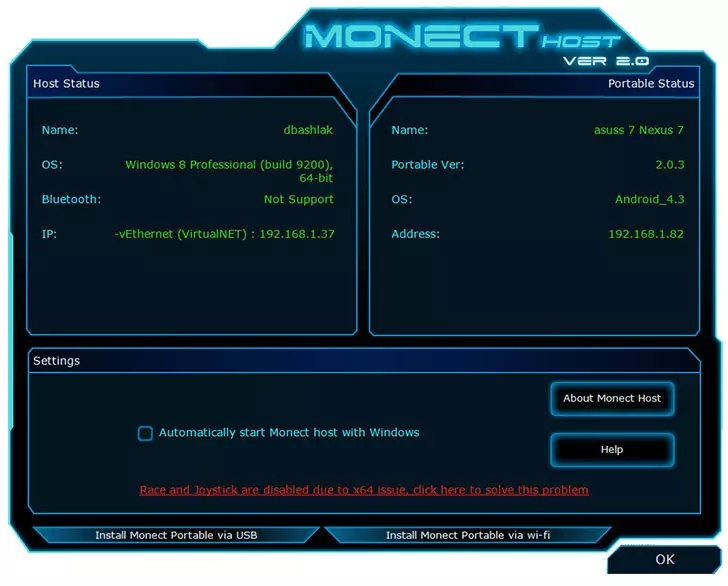
Hlavní okno MONECT na počítači
Po stažení programu budete muset načíst obsah archivu ZIP a spustit soubor Monecthost. (Mimochodem, ve složce Android ve skupině Android uvnitř archivu je soubor programů APK, který můžete nastavit, obejít google play.) Nejpravděpodobněji se zobrazí zpráva brány firewall systému Windows, že program je zakázán přístupem k síti. Aby bylo možné získat přístup k přístupu.
Nastavení připojení mezi počítačem a Android přes MONECT
V této příručce zvažte nejjednodušší a nejpravděpodobnější způsob připojení, ve kterém je tablet (telefon) a počítač připojeny k jedné bezdrátové síti Wi-Fi.
V tomto případě spuštění programu MONECT na počítači a na zařízení Android zadejte adresu zobrazenou v okně programu PC na příslušné pole Adresa Host IP v Androidu a klepněte na tlačítko "Connect". Můžete také kliknout na "Search Host" pro automatické vyhledávání a připojení. (Mimochodem, z nějakého důvodu jsem pracoval pouze pro první tuto možnost, spíše než zadat adresu ručně).
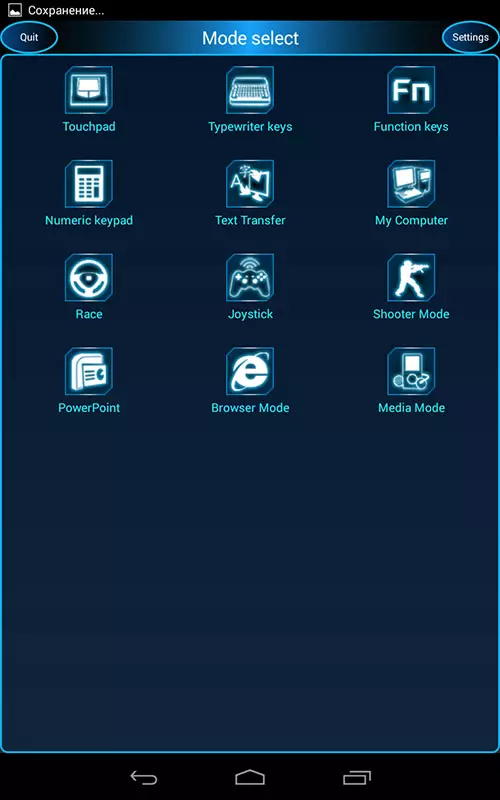
K dispozici po připojení režimů
Po připojení na zařízení uvidíte více než deset různých použití Android, jedno možnosti Joysticks 3.
Různé režimy v MONECT přenosné
Každý z ikon odpovídá konkrétnímu režimu používání zařízení Android pro ovládání počítače. Všechny z nich jsou intuitivní a snazší vyzkoušet nezávisle než čtení všeho napsaného, ale přesto udělám několik příkladů níže.TouchPad.
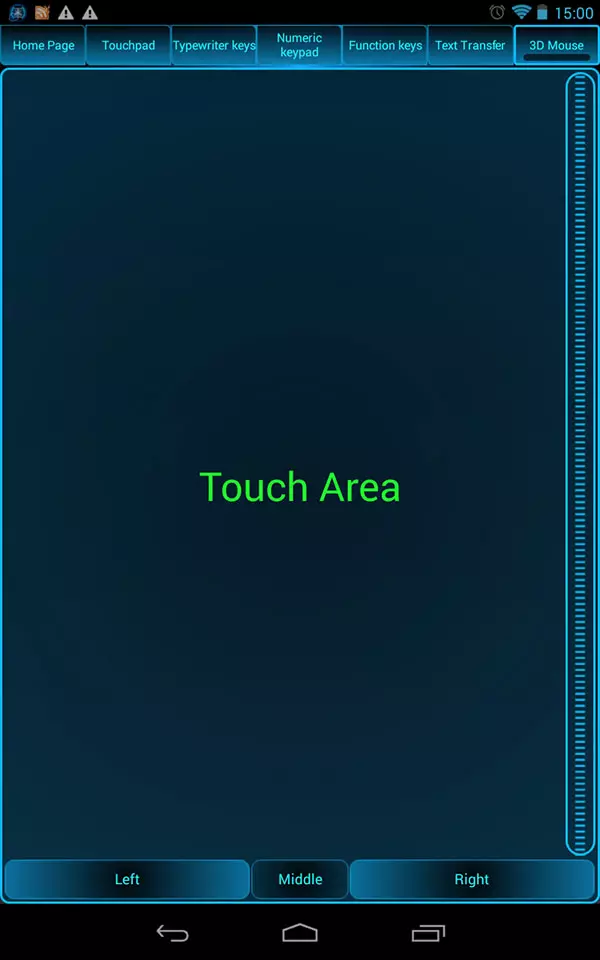
V tomto režimu, jak je zřejmé z názvu, změníte smartphone nebo tablet do touchpadu (myš), se kterým můžete ovládat ukazatel myši na obrazovce. Také v tomto režimu je funkce 3D myši, která umožňuje použít snímače polohy v prostoru zařízení pro ovládání ukazatele myši.
Klávesnice, funkční klávesy, digitální klávesnice
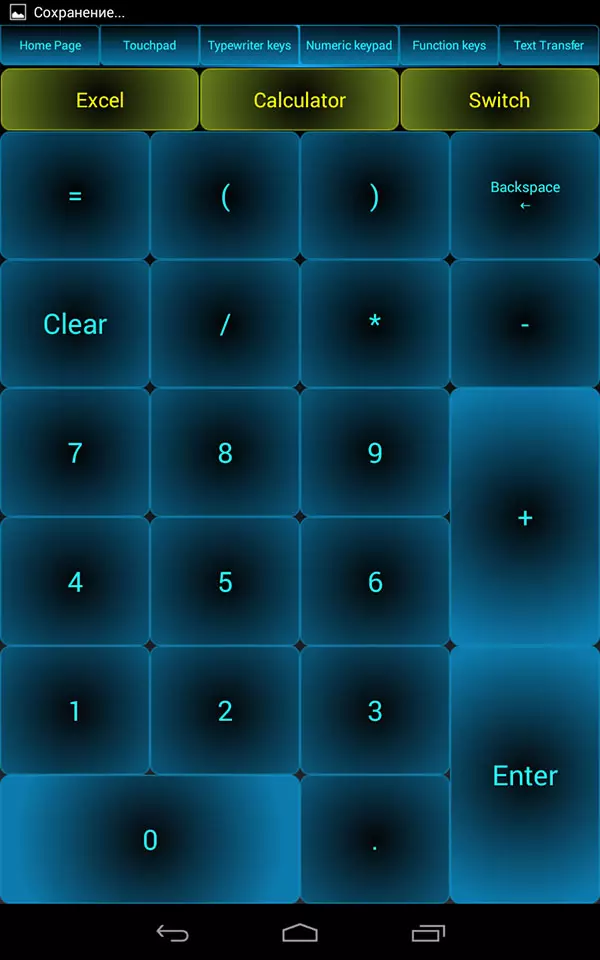
Číselná klávesnice, Tlačítka psacího stroje a režimy funkčních tlačítek způsobují různé možnosti klávesnice - pouze s klíči různých funkcí, s textovými tlačítky (anglicky) nebo s čísly.
Herní režimy: Gamepad a joystick

Program má tři herní režimy, které vám umožní relativně pohodlně spravovat ve hrách, jako jsou závody nebo střelce. Vestavěný gyroskop je podporován, který lze také použít k řízení. (V závodech není ve výchozím nastavení zapnuta, musíte kliknout na "G-Sensor" uprostřed volantu.
Prohlížeč a prezentace aplikace PowerPoint
A poslední: Kromě výše uvedených výše, pomocí aplikace MONECT můžete při prohlížení stránek na internetu spravovat zobrazení prezentace nebo prohlížeče. V této části je program stále intuitivní a vznik jakýchkoli obtíží je docela pochybné.
Na závěr jsem si všiml, že program má také režim "Můj počítač", který by měl v teorii poskytnout vzdálený přístup k diskům, složkám a počítačovým souborům z Androidu, ale nemohl jsem ji nutit k práci na sobě, a proto i Nezapínejte se v popisu. Jiný bod: Když se snaží stáhnout program ze služby Google Play do tabletu s Android 4.3, zapíše, že zařízení není podporováno. APK z archivu s instalovaným programem však bez problémů.
